- Cette page n'est pas disponible pour le moment est une fenêtre contextuelle système qui s'affiche lorsque votre navigateur actuel ne parvient pas à récupérer une page.
- Alors pourquoi ne pas opter pour une solution simple et changer votre navigateur afin de vous débarrasser de l'erreur de page Web non disponible ?
- Pas encore prêt à faire le changement? Ensuite, assurez-vous d'utiliser à bon escient le dépanneur Windows intégré.
- Si vous obtenez toujours cette page n'est pas disponible, quelques commandes CMD peuvent vous aider. N'oubliez pas de vérifier également vos paramètres DNS !

- Migration facile: utilisez l'assistant Opera pour transférer les données existantes, telles que les signets, les mots de passe, etc.
- Optimisez l'utilisation des ressources: votre mémoire RAM est utilisée plus efficacement que dans d'autres navigateurs
- Confidentialité renforcée: VPN intégré gratuit et illimité
- Pas de publicité: le bloqueur de publicités intégré accélère le chargement des pages et protège contre l'exploration de données
- Adapté aux jeux: Opera GX est le premier et le meilleur navigateur pour les jeux
- Télécharger Opéra
Si vous essayez d'accéder à une certaine page Web, mais qu'elle ne peut tout simplement pas se charger, vous devez trouver la solution de dépannage réseau idéale.
De plus, vous pourriez simplement voir ce message d'erreur familier ennuyeux indiquant que cette page n'est pas disponible pour le moment.
Les directives ci-dessous peuvent résoudre cette erreur réseau particulière de Windows 10, quel que soit le navigateur Web que vous utilisez actuellement - il peut s'agir de Google Chrome, Microsoft Edge, Firefox, etc.
Alors, sans plus tarder, voyons comment vous débarrasser de l'erreur de page Web non disponible.
Comment réparer cette page Web n'est pas disponible ?
1. Exécutez le dépanneur Windows par défaut
La première solution est celle par défaut. Laissez Windows analyser vos paramètres réseau afin de trouver automatiquement ce qui ne va pas. Parfois, cela peut fonctionner.
Si le dépanneur ne détecte aucun problème, reprenez les instructions ci-dessous. Avant de le faire, redémarrez votre routeur Wi-Fi, si vous utilisez actuellement une connexion sans fil.
2. Essayez un autre navigateur
Comme nous l'avons dit, ce problème avec cette page n'est pas disponible pour apparaître dans votre navigateur, et nous osons dire qu'il est généralement associé à Chrome.
Alors pourquoi ne pas choisir la solution de facilité et rechercher une meilleure alternative qui permette un chargement rapide des pages Web et 0 erreur ?
Nous vous recommandons de choisir un navigateur moderne et polyvalent qui offre non seulement une multitude de fonctionnalités, mais qui est capable de passer de manière transparente entre les plates-formes.
Bien sûr, la synchronisation n'est pas à négliger. Ainsi, le navigateur de votre choix devrait permettre des synchronisations faciles en temps réel.
En termes de performances, Opera dispose également d'une fonction Turbo unique qui peut être utilisée lorsque vous avez une connexion extrêmement lente, comme le Wi-Fi de l'aéroport. Lorsqu'il est allumé, il peut charger des pages beaucoup plus rapidement sur une connexion plus lente en utilisant un algorithme qui supprime les images et autres contenus lourds, vous permettant de voir les bases du page.
Opera offre également des économies de données grâce à des technologies de compression qui ne sont pas vues dans d'autres navigateurs.
⇒ Obtenez Opéra
3. Changez d'antivirus
Le plus souvent, les erreurs de navigateur où les sites Web deviennent soudainement indisponibles sont causées par des problèmes de pare-feu.
Si vous ne disposez pas d'un outil antivirus et que vous comptez sur le pare-feu de Windows Defender, il est peut-être temps d'envisager un antivirus tiers Au lieu.
Un excellent choix à cet égard est le premier outil antivirus au monde en termes de fonctionnalités de protection pures.
Cependant, tout cela ne se fait pas au détriment des ressources système ou des interférences, puisque la désactivation du pare-feu ou de l'antivirus peut être réalisée par un simple interrupteur d'un bouton.
Vous bénéficierez d'une protection 24h/24 et 7j/7 tant que votre PC sera utilisé, et vous ne vous sentirez jamais gêné. Nous utilisons un logiciel antivirus pour nous protéger des attaques en ligne et des dangers nuisibles car les virus se développent constamment.
Quelle que soit l'utilisation que vous faites de votre ordinateur, un logiciel antivirus vous permet d'explorer et d'effectuer des tâches en toute sécurité.
4. Réinitialiser DNS et TCP/IP
- Sur votre ordinateur, ouvrez l'invite de commande élevée - cliquez avec le bouton droit sur la touche Démarrer de Windows et sélectionnez Invite de commandes (administrateur).
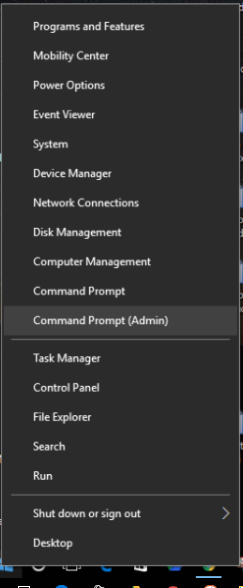
- Dans le commande entrez les commandes suivantes une par une et appuyez sur Entrée après chaque entrée:
netsh int ip reset c: resetlog.txtcatalogue de réinitialisation netsh winsockipconfig /flushdns - Attendez que ces processus s'exécutent et, une fois terminés, fermez la fenêtre cmd.
- Redémarrez également votre Windows 10 et réessayez le processus de connexion.
Attribuer les paramètres DNS
- Lancez le Moteur de recherche sur votre ordinateur Windows 10 - cliquez sur l'icône Cortana, située près de l'icône Démarrer de Windows.
- Dans le champ Rechercher, entrez Centre de réseau et partage et cliquez sur OK.
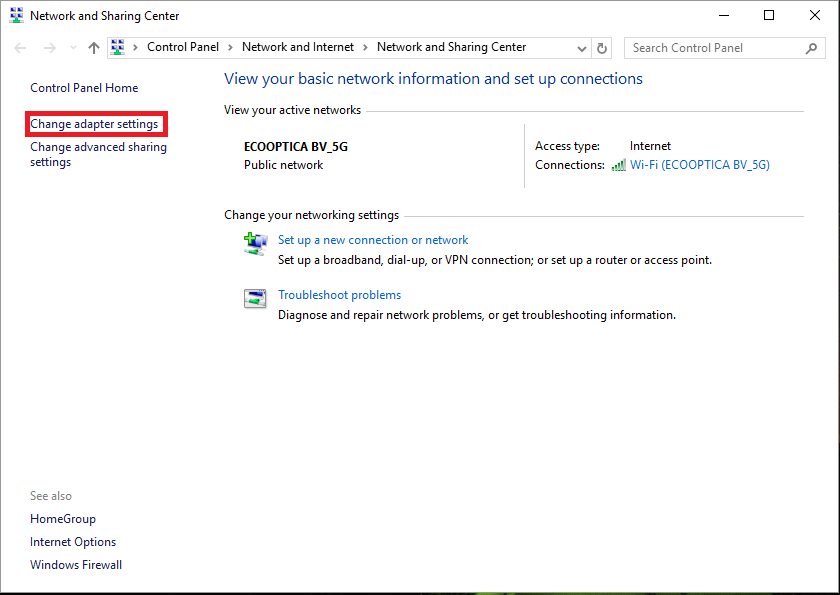
- Dans le panneau de gauche de cette fenêtre, cliquez sur le Changer les paramètres d'adaptation entrée.
- Faites un clic droit sur votre connexion réseau active et choisissez Propriétés.
- De Propriétés, passez à la Onglet Réseau.
- Sélectionner Protocole Internet Version 4 puis choisissez Propriétés d'en bas.
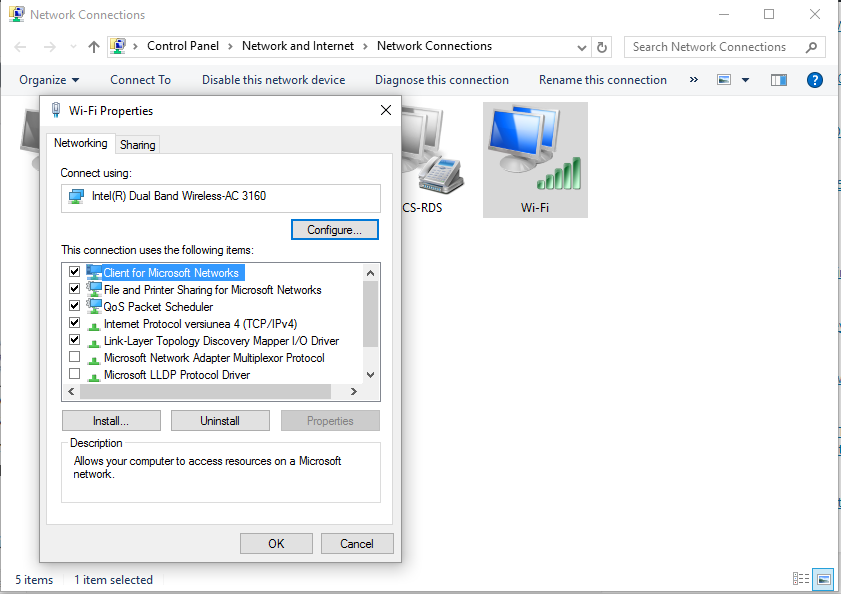
- Cliquer sur Utilisez l'adresse de serveur DNS suivante et saisissez les serveurs DNS publics de Google: 8.8.8.8, respectivement 8.8.4.4.
- Enregistrez vos nouveaux paramètres et fermez cette fenêtre.
- Le processus de dépannage de Windows devrait démarrer automatiquement. Maintenant, vos problèmes de réseau doivent être résolus.
- Vous pouvez également choisir de redémarrer votre ordinateur Windows 10 avant de vérifier si vous pouvez à nouveau utiliser votre service de navigateur Web.
Ce site n'est pas disponible Une erreur contextuelle peut également s'afficher si votre date/heure n'est pas correctement définie. Donc, si les étapes ci-dessus ne fonctionnent pas, assurez-vous de vérifier également cette piste.
Ensuite, utilisez le champ de commentaires ci-dessous et dites-nous tout sur votre expérience de dépannage.
![Impossible de définir Firefox comme navigateur par défaut de Windows 10 [Résolu]](/f/d871bce2594d9d95a05f60f589fdc686.jpg?width=300&height=460)
![NET:: Erreur ERR_CERT_INVALID sur Google Chrome [RÉSOLU]](/f/a8cb8d689689294e04336807916da30e.jpg?width=300&height=460)
